Alternar do componente de lista ou alterar a implantação do SharePoint
Este artigo fornece uma visão geral sobre como alternar do componente de lista preterido para a autenticação baseada em servidor. Este artigo também poderá ajudar se você alterar o tipo de implantação do SharePoint, como migrar do SharePoint local para o SharePoint Online.
Importante
Em 2015, anunciamos a substituição do componente de lista. Observe que o componente da lista não foi lançado para o Power Apps, ou as versões atuais do Dynamics 365 e as versões anteriores do componente de lista não são compatíveis com essas versões. Se você estiver usando o componente de lista, mova o gerenciamento de documentos com o SharePoint para a autenticação baseada em servidor.
Alternar do componente de lista para a autenticação baseada em servidor
Se a sua organização já estiver usando o componente de lista com o SharePoint para gerenciamento de documentos com aplicativos baseados em modelo, como o Dynamics 365 Sales e o Customer Service, será possível alternar para a autenticação baseada em servidor com as etapas a seguir.
- Siga as etapas para configurar a integração com o SharePoint baseada em servidor mais adequada ao seu tipo de implantação. Para obter mais informações, consulte o artigo apropriado para a sua implantação do SharePoint abaixo.
| Ambiente | Artigo |
|---|---|
| Aplicativos baseados em modelo e o SharePoint Online | Configurar aplicativos baseados em modelos no Dynamics 365 para usar o SharePoint Online |
| Aplicativos baseados em modelos no Dynamics 365 e no SharePoint local | Configurar a autenticação baseada em servidor com aplicativos baseados em modelos no Dynamics 365 e no SharePoint local |
Nota
Se você tiver feito alterações no SharePoint, como novos servidores, novos conjuntos de sites do SharePoint ou se tiver migrado do SharePoint local para o SharePoint Online, considere a desativação de registros do site do SharePoint desatualizados. Quando você executar o assistente Habilitar a Integração com o SharePoint Baseada em Servidor, o assistente tentará validar todos os sites ativos do SharePoint. Mais informações: Desativar um site
- Embora não seja necessário para autenticação baseada em servidor, é recomendável desativar e excluir a solução do SharePoint do componente de lista do conjunto de sites do SharePoint. Para fazê-lo, depois de confirmar que a autenticação baseada em servidor está habilitada, em um navegador da Web, siga as etapas a seguir.
- Entre no conjunto de sites, selecione o botão Configurações no canto superior direito, em Configurações do Site e, em Galerias do Designer da Web, selecione Soluções.
- Escolha crmlistcomponent e, na barra de comandos, escolha Desativar.
- Escolha crmlistcomponent novamente e, na barra de comandos, escolha Excluir.
Alterando o tipo de implantação do SharePoint
Após a conclusão da migração do SharePoint para online ou local, desative os registros do site do SharePoint desatualizados. Isso é necessário porque quando você executar o assistente Habilitar a Integração com o SharePoint Baseada em Servidor, o assistente tentará validar todos os sites ativos do SharePoint. Mais informações: Desativar um site
Siga as etapas para configurar a integração com o SharePoint baseada em servidor mais adequada ao seu tipo de implantação. Para obter mais informações, consulte a seção acima Alternar entre componente de lista para autenticação baseada em servidor.
Desativar um site
No centro de administração do Power Platform, selecione um ambiente.
Selecione Configurações>Integração>Configurações de gerenciamento de documentos>Sites do SharePoint.
Selecione o site do SharePoint que você deseja remover e, na barra de ferramentas, selecione Desativar.
Repita a etapa 3 para todos os sites a serem desativados.
O que fazer quando o assistente Habilitar a Integração com o SharePoint Baseada em Servidor não aparece
Se o ícone Habilitar a Integração com o SharePoint Baseada em servidor não aparecer na área Gerenciamento de Documentos depois de desativar todos os sites do SharePoint, siga estas etapas.
- Selecione Localização Avançada e crie a consulta a seguir.
- Procurar: Sites do SharePoint
- Usar Exibição Salva: [novo]
- Selecione a seta para baixo ao lado da cláusula Tipo de Serviço e selecione Excluir para removê-la.
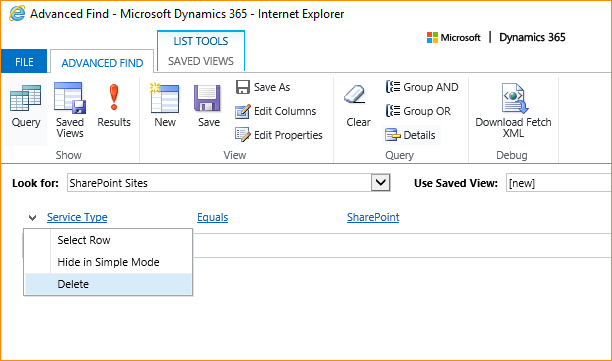
Adicione Status como uma nova cláusula, selecione Ativo como o valor e selecione OK:
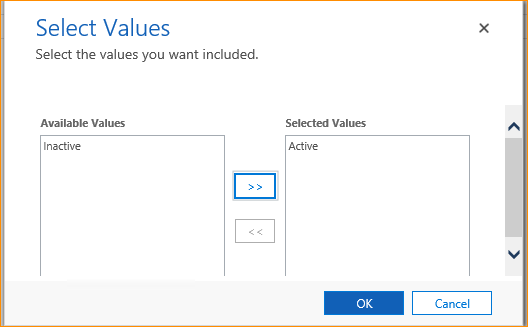
A cláusula Status aparece assim.
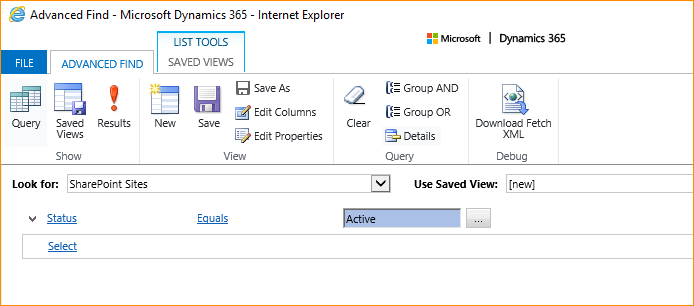
Selecione Resultados. Na lista de sites ativos do SharePoint retornados pela consulta, selecione todos os registros e, na barra de ferramentas, selecione Desativar.